Personal Shopping Inbox jako nowy kanał komunikacji marketingowej i narzędzie do zbierania zero- i first-party data wspiera różnie działania w obrębie twojej strony. Dane zbierane za pomocą tego widgetu trafiają do Customer Data Platform. Tam możesz je wykorzystać do automatyzacji i personalizacji działań marketingowych. Aby działania te były jak najskuteczniejsze, należy je na bieżąco analizować. Analityka Personal Shopping Inbox pozwala systematycznie kontrolować efektywność działań marketingowych w tym kanale i w razie potrzeby je optymalizować.

Aby otworzyć Dashboard Personal Shopping Inbox, należy przejść do
Kanały → Personal Shopping Inbox → Dashboard → pojedyncze Personal Shopping Inbox
Spis treści
1. Podstawowe informacje
2. Analityka Personal Shopping Inbox
3. Analityka powiadomień
4. Analityka produktów
1. Podstawowe informacje
Dashboard Personal Shopping Inbox to kompleksowy panel analityczny, który daje wygodny, graficzny podgląd do wskaźników skuteczności w tym kanale. Dashboard wyświetla osobno analitykę dla każdego stworzonego Personal Shopping Inbox. Ma to na celu zachowanie przejrzystości i wiarygodności wyświetlanych statystyk.

Aby przejść do analityki konkretnego Personal Shopping Inbox, kliknij jego nazwę na liście [1] widocznej poniżej nazwy Dashboardu.

Na Dashboardzie znajdziesz analitykę samego widgetu, analitykę powiadomień oraz analitykę formularzy zgody. Dla większej wygody z poziomu Dashboardu możesz też prosto przejść do kreatora Personal Shopping Inbox [1], wykonać akcję [2] i zmienić zakres czasowy analityki [3].
[1] Nowy Personal Shopping Inbox – przejdź do kreatora.
Dowiedz się jak korzystać z kreatora powiadomień Personal Shopping Inbox >>
[2] Akcje – z rozwijanego menu wybierz pożądaną akcję.
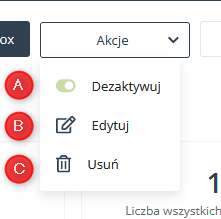
[A] Aktywuj/Dezaktywuj – zmienia status Personal Shopping Inbox.
[B] Edytuj – przekierowuje do kreatora, gdzie możesz zmieniać ustawienia wybranego Personal Shopping Inbox.
[C] Usuń – trwale usuwa wybrany Personal Shopping Inbox.
[3] Zakres czasowy analityki – możesz wybrać, jaki zakres czasowy chcesz przeanalizować. Z rozwijanego menu wybierz interesującą cię opcję [A].
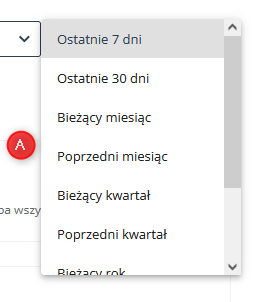
Na Dashboardzie znajdziesz analitykę ogólną wybranego Personal Shopping Inbox, w tym także analitykę wysłanych powiadomień. Aby sprawdzić statystyki pojedynczego powiadomienia, przejdź do listy powiadomień i z tego poziomu wejdź do Analityki.
Czytaj więcej o liście powiadomień >>
2. Analityka Personal Shopping Inbox
Pierwszą grupą statystyk na Dashboardzie Personal Shopping Inbox jest ogólna analityka widgetu.
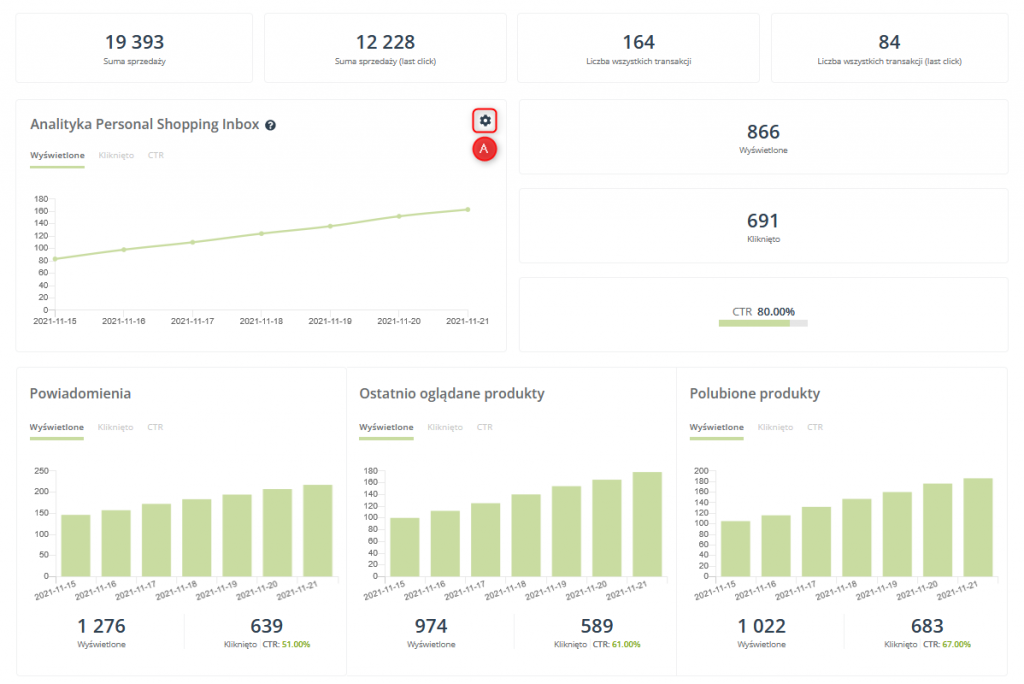
- Suma sprzedaży – suma sprzedaży wspomaganych w kanale Personal Shopping Inbox (ogólnie),
- Suma sprzedaży (last click) – suma sprzedaży wspomaganych w kanale Personal Shopping Inbox (na zasadzie last click),
- Liczba wszystkich transakcji – liczba transakcji wspomaganych w kanale Personal Shopping Inbox (ogólnie),
- Liczba wszystkich transakcji (last click) – liczba transakcji wspomaganych w kanale Personal Shopping Inbox (na zasadzie last click),
- Wykres Analityki Personal Shopping Inbox – graficzne przedstawienie analityki Personal Shopping Inbox z podziałem na wybrane wskaźniki. Na wykresie masz możliwość płynnego przełączania widoku w zależności od interesującego cię wskaźnika skuteczności (Wyświetlone, Kliknięto, CTR),
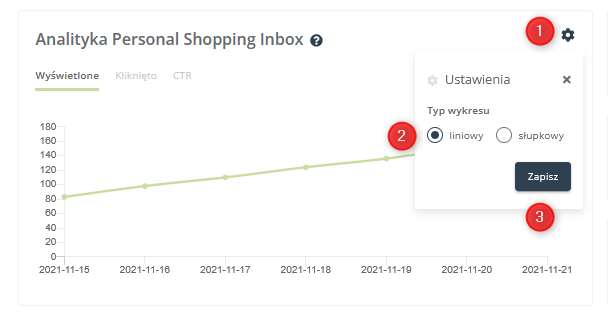
[1] Zmiana typu wykresu – możesz też wejść w ustawienia wykresu i zmienić typ [2] z liniowego na słupkowy lub odwrotnie. Aby zachować wybrane ustawienie, kliknij Zapisz [3].
- Wyświetlone – liczba wyświetleń Personal Shopping Inbox,
- Kliknięto – liczba kliknięć w Personal Shopping Inbox,
- CTR (Click-through Rate) – współczynnik klikalności Personal Shopping Inbox,
Grupa wykresów dotyczących poszczególnych zakładek Personal Shopping Inbox
W tej samej sekcji, poniżej statystyk głównych znajdziesz trzy wykresy prezentujące statystyki dotyczące poszczególnych zakładek widgetu.
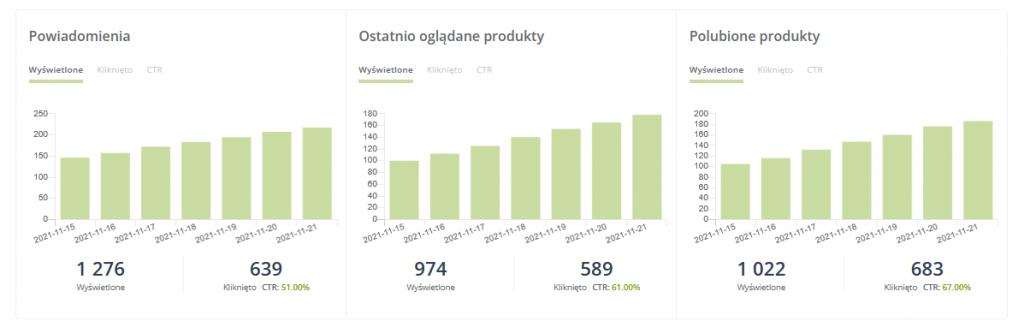
- Wykres Powiadomienia – graficzne przedstawienie analityki Wyświetleń, kliknięć i CTR zakładki Powiadomienia w analizowanym Personal Shopping Inbox. Na wykresie masz możliwość płynnego przełączania widoku w zależności od interesującego cię wskaźnika skuteczności (Wyświetlone, Kliknięto, CTR). Dodatkowo pod wykresem znajdziesz liczby, które odpowiadają: sumie wyświetleń, sumie kliknięć i średniemu CTR w analizowanym okresie.
- Wykres Ostatnio oglądane produkty – graficzne przedstawienie analityki Wyświetleń, Kliknięć i CTR zakładki Ostatnio oglądane produkty w analizowanym Personal Shopping Inbox. Na wykresie masz możliwość płynnego przełączania widoku w zależności od interesującego cię wskaźnika skuteczności (Wyświetlone, Kliknięto, CTR). Dodatkowo pod wykresem znajdziesz liczby, które odpowiadają: sumie wyświetleń, sumie kliknięć i średniemu CTR w analizowanym okresie.
- Wykres Polubione produkty – graficzne przedstawienie analityki Wyświetleń, Kliknięć i CTR zakładki Polubione produkty w analizowanym Personal Shopping Inbox. Na wykresie masz możliwość płynnego przełączania widoku w zależności od interesującego cię wskaźnika skuteczności (Wyświetlone, Kliknięto, CTR). Dodatkowo pod wykresem znajdziesz liczby, które odpowiadają: sumie wyświetleń, sumie kliknięć i średniemu CTR w analizowanym okresie.
UWAGA: Wyświetlanie poszczególnych zestawów danych będzie uzależnione od tego, jakie zakładki ustawisz w Personal Shopping Inbox.
PRZYKŁAD: W swoim Personal Shopping Inbox masz ustawione tylko zakładki z powiadomieniami i polubionymi produktami. W analityce zobaczysz dane dotyczące tylko tych zakładek.
3. Analityka powiadomień
W Analityce powiadomień znajdziesz dane dotyczące powiadomień wysłanych w obrębie analizowanego Personal Shopping Inbox.
UWAGA: Dane dotyczące powiadomień będą widoczne tylko wtedy, gdy zdecydujesz się na wyświetlanie powiadomień w Personal Shopping Inbox.

- Top 5 najczęściej klikanych powiadomień – lista 5 najczęściej klikanych powiadomień. Na liście znajdziesz temat powiadomienia, datę wysłania oraz liczbę kliknięć.
- Ostatnio wysłane powiadomienia – lista ostatnio wysłanych powiadomień. Na liście znajdziesz temat powiadomienia, datę wysłania oraz liczbę kliknięć.
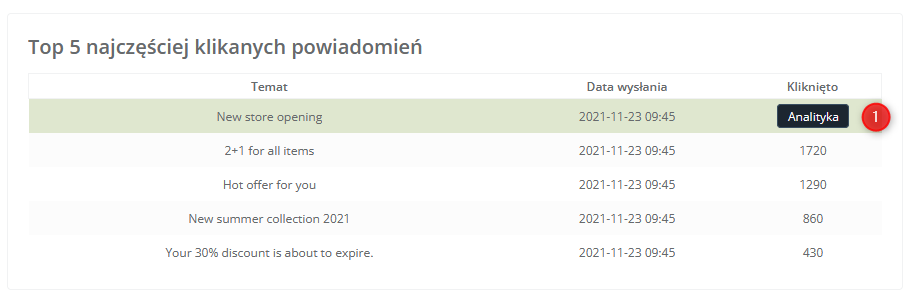
Na obu wykresach, po najechaniu na nazwę powiadomienia, możesz przejść do jego analityki, klikając przycisk Analityka [1].
Czytaj więcej na temat Listy powiadomień i analityki pojedynczego powiadomienia >>
4. Analityka produktów
Ostatnią grupą statystyk na Dashboardzie jest lista wyświetlanych produktów (ostatnio oglądanych i polubionych) w obrębie analizowanego Personal Shopping Inbox.
UWAGA: Dane dotyczące produktów będą widoczne tylko wtedy, gdy ustawisz zakładki z Polubionymi i Ostatnio oglądanymi produktami w Personal Shopping Inbox.
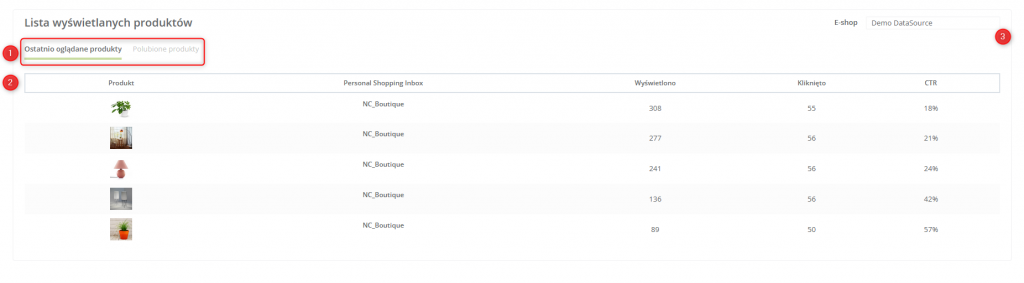
[1] Zakładki – na liście znajdziesz statystyki dotyczące dwóch grup produktów: ostatnio oglądanych i polubionych. Aby zobaczyć statystyki dla wybranej grupy kliknij odpowiednią zakładkę.
[2] Lista – na liście zobaczysz top 5 produktów z wybranych grup (ostatnio oglądane i polubione). Każda pozycja zawiera następujące informacje:
- Produkt – grafika przedstawiająca produkt, zaciągnięta automatycznie z feedu produktowego (plik XML),
- Personal Shopping Inbox – nazwa analizowanego Personal Shopping Inbox,
- Wyświetlono – liczba wyświetleń produktu w analizowanym okresie,
- Kliknięto – liczba kliknięć produktu w analizowanym okresie,
- CTR – współczynnik klikalności (click-through rate) danego produktu w analizowanym okresie.
[3] E-sklep – Nazwa E-sklepu, z którym połączony jest analizowany Personal Shopping Inbox.








